Летний ретро постер
Конечный результат:
Шаг 1Создайте новый документ размером 600х600 пикселей и вставьте в него
фотографию девушки. Уменьшите и расположите слой, как показано ниже. Назовите его “girl photo”.
Шаг 2Создайте новый слой (
Create New Layer) и назовите его “girl face”. Инструментом Лассо (
Lasso Tool) сделайте выделение лица и ушей девушки. Инструментом Пипетка (
Eyedropper Tool) кликните на области кожи средней затененности и залейте выделение этим цветом.
Скройте предыдущий слой и создайте новый (
Create New Layer) “girl eyes”. Инструментом Лассо (
Lasso Tool) сделайте выделение глаза и залейте его чёрным цветом. Скройте этот чёрный слой, затем сделайте выделение белой области, сделайте слой видимым опять и нажмите Delete в слое “girl eyes”. Создайте ещё один слой под этим слоем, но над слоем “girl face”. Назовите этот слой “girl eyes white”. Инструментами Лассо (
Lasso Tool) и Заливка (
Paint Bucket Tool) залейте белые области.
Шаг 4Создайте новый слой (
Create New Layer) и назовите его “girl nostrils”, используя инструменты выделения, заливки и пипетку, создайте ноздри. Потом создайте слой “girl nose shadows” и залейте в нём тёмные области носа. Если цвет будет слишком тёмным, то понизьте Непрозрачность (Opacity) до 30%. Чтобы больше очертить нос, создайте новый слой (
Create New Layer) “girl nose define”, поместите его между двумя слоями с носом. Скройте слой с лицом и другие слои с носом и очертите линии носа в этом слое.
Шаг 5Повторите этот же процесс для губ. Определите базовый цвет, добавьте тени, очертите губы, а также не забудьте свечения.
Шаг 6Таким же образом создайте брови. Будьте осторожны с правой бровью, чтобы избежать пересечения с волосами. Также понизьте непрозрачность слоя с бровями:
Шаг 7С лицом мы закончили.
Теперь мы займёмся волосами. Создайте новый слой (
Create New Layer) и назовите его “girl hair” под слоем с лицом. Выберите инструмент Перо (
Pen Tool) и установите режим контуров.
Нарисуйте такой контур:
Перейдите в палитру контуров и кликните на иконку, показанную ниже.
Как только у вас появится выделение, залейте его градиентом. Цвет – от #270F53 к #A723D2. Результат получился не плохой, но я решил кое-что изменить. Поэтому я вырезал правую часть инструментом Перо (
Pen Tool):
Шаг 8Создайте в нижней части прямоугольную область и залейте её инструментом Градиент (
Gradient Tool), цвет – от #7A3700 к #C77E29.
Шаг 9Инструментом Горизонтальный текст (
Horizontal Type Tool) напишите текст большими буквами. Совместите верхний край текста с верхней белой частью.
Шаг 10Сделайте копию текстового слоя и поместите её под оригинальный слой с текстом. Растеризуйте этот слой (
Rasterize - Type), затем перейдите в меню Яркость/Контрастность (
Brightness/Contrast): Яркость: -100, Контрастность: 100. Ваш текст станет чёрным. Используя стрелки на клавиатуре, переместите слой на 1 пиксель вниз и вправо. Повторяйте этот процесс до тех пор, пока у вас не получится объёмная тень под углом 45 градусов.
Потом объедините все слои с тенью текста и примените стиль Наложение градиента (
Layer Style - Gradient Overlay):
Цвет – от #2F1500 к #5E2A00.
Шаг 11Поместите слои с текстом и градиентным прямоугольником под все слои с векторной девушкой. Вставьте летнюю фотографию над этим слоями, как показано ниже:
Перейдите в меню Яркость/Контрастность (
Brightness/Contrast): Яркость: 85%, Контрастность: 25%.
Шаг 12Над слоем с летней фотографией вставьте изображение бумажной текстуры.
Установите Режим наложения – Перекрытие (
Blending Mode – Overlay) и объедините два слоя (Ctrl+E).
Шаг 13Скройте этот объединённый слой и выберите слой с белым текстом, растеризуйте его (
Rasterize - Type). Инструментом Волшебная палочка (
Magic Wand Tool) сделайте выделение области вокруг текста, но не выделяйте области внутри некоторых букв. Залейте это выделение красным цветом.
Уменьшите Непрозрачность (Opacity) слоя так, чтобы вы могли видеть градиентную прямоугольную область. Сделайте выделение красной области над градиентным прямоугольником и нажмите Delete.
Шаг 14Сделайте выделение оставшейся красой области, но также не выделяйте области внутри букв.
Скройте красный слой, выберите слой с летней фотографией и нажмите Delete.
Шаг 15К слою с волосами примените стиль Наложение градиента (
Layer Style - Gradient Overlay):
Цвет – от #99CCF3 к #62B2EF
Шаг 16Над слоем “girl hair” вставьте бумажную текстуру. Сделайте копию слоя и скройте оригинал.
Потом скройте эту копию текстуры, сделайте выделение вокруг волос инструментом Волшебная палочка (
Magic Wand Tool), выберите слой с текстурой и нажмите Delete, чтобы оставить бумажную текстуру только на волосах.
Установите Режим наложения – Перекрытие (
Blending Mode – Overlay) и Непрозрачность (Opacity) – 40%.
Проделайте то же самое для слоёв градиентным прямоугольником и тенью текста. Чтобы создать несколько текстур, дублируйте оригинальный слой с текстурой и работайте с копиями.
Шаг 17Добавим ещё небольшой узор волосам. Вставьте изображение лучей в новом слое над слоем “paper texture hair”. Обесцветьте его (
Desaturation) и вырежьте форму волос, используя технику, уже используемую в этом уроке. Потом установите Режим наложения – Перекрытие (
Blending Mode – Overlay):
[b]Финальный результат:
Ссылка на источник урока
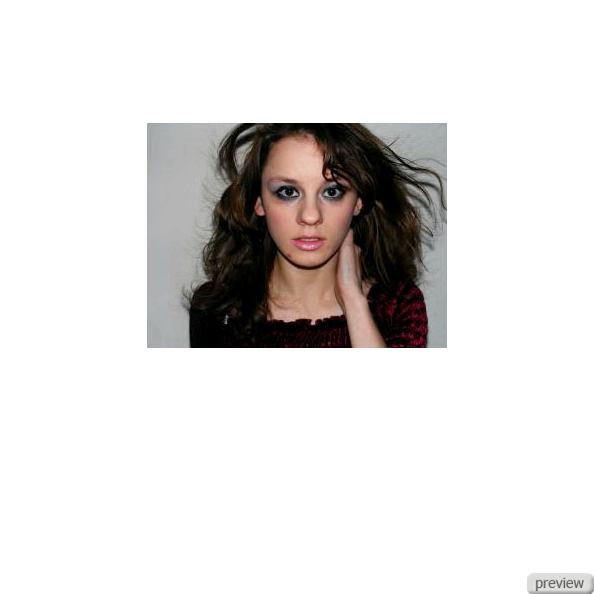

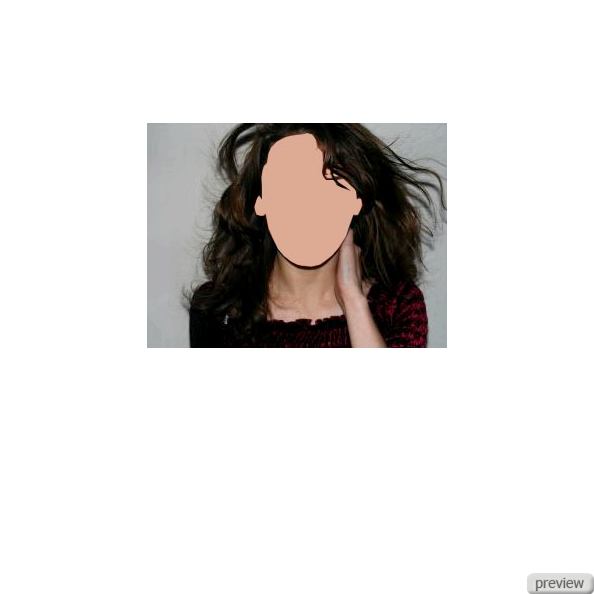

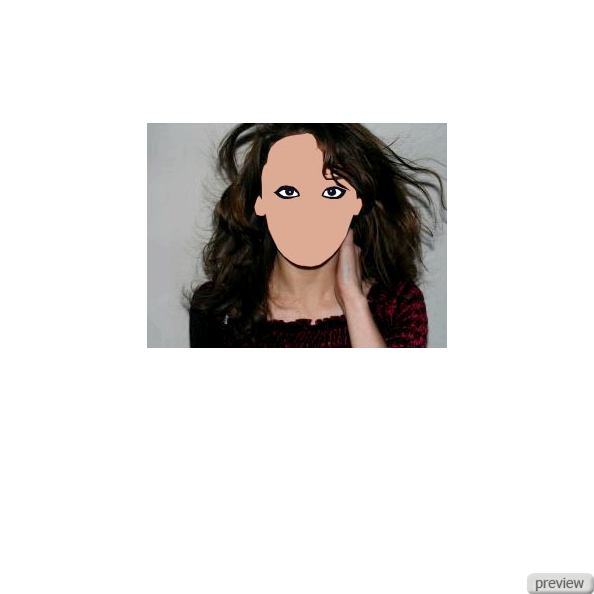
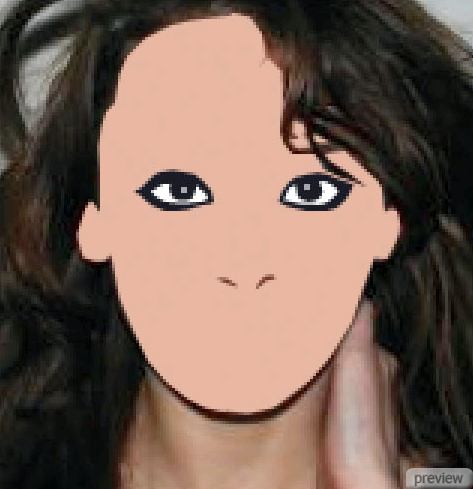




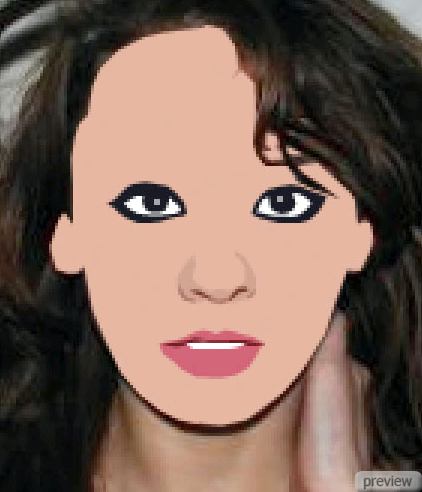
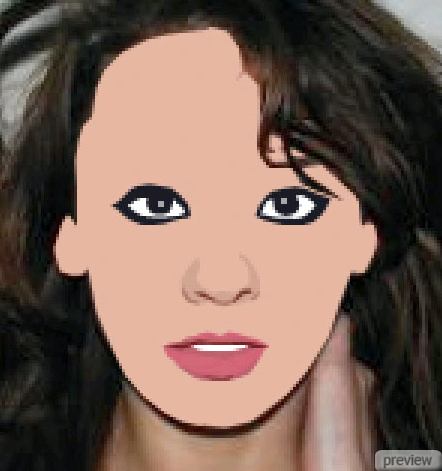


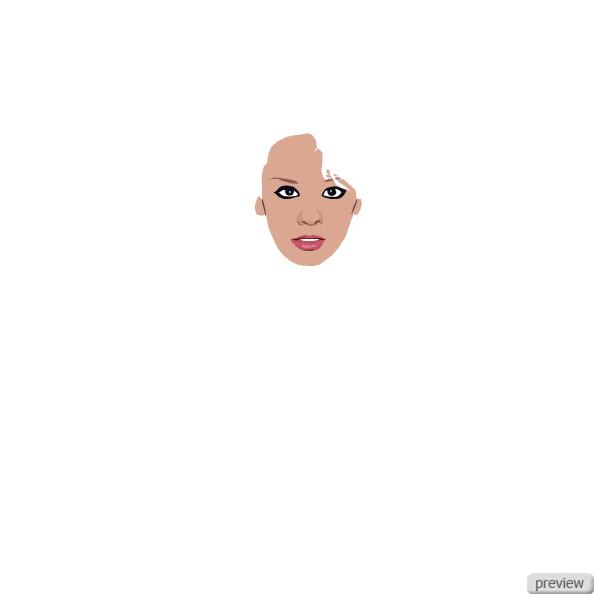

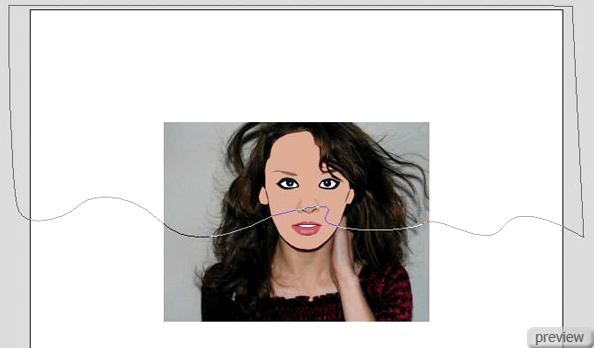
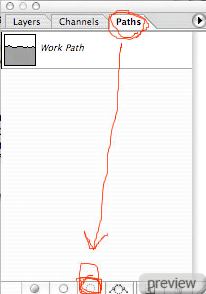
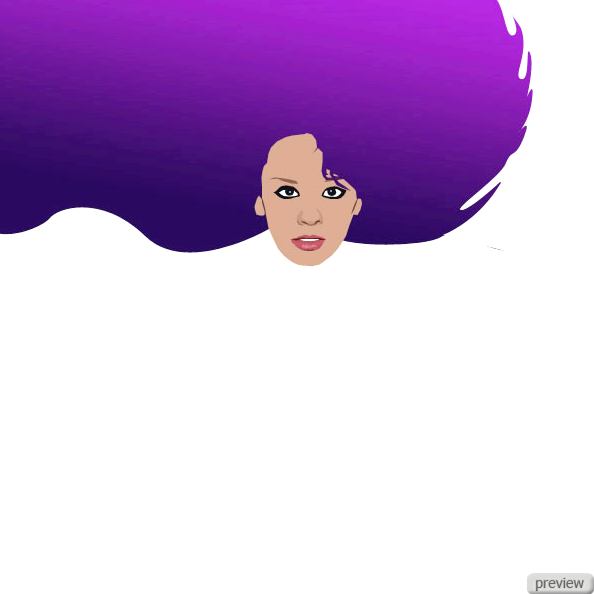
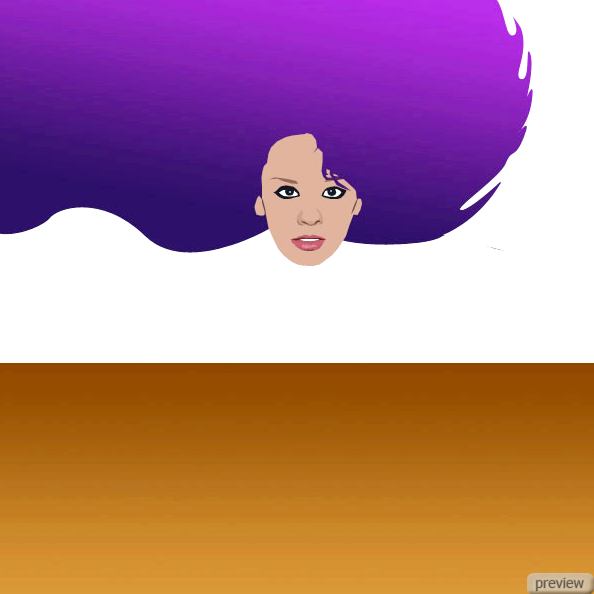



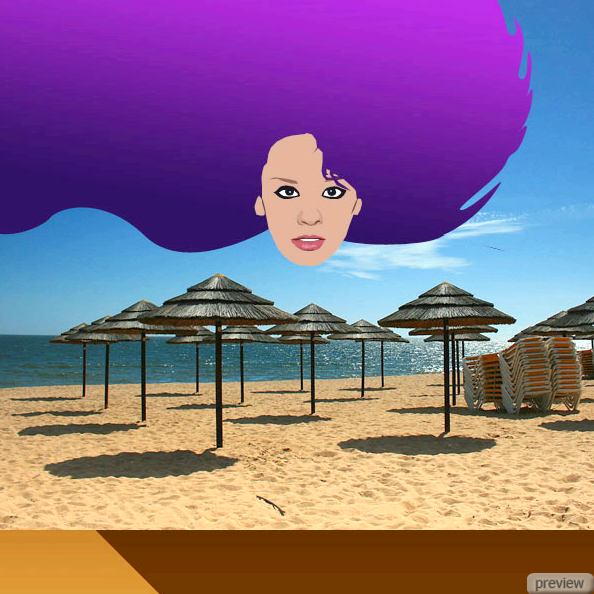
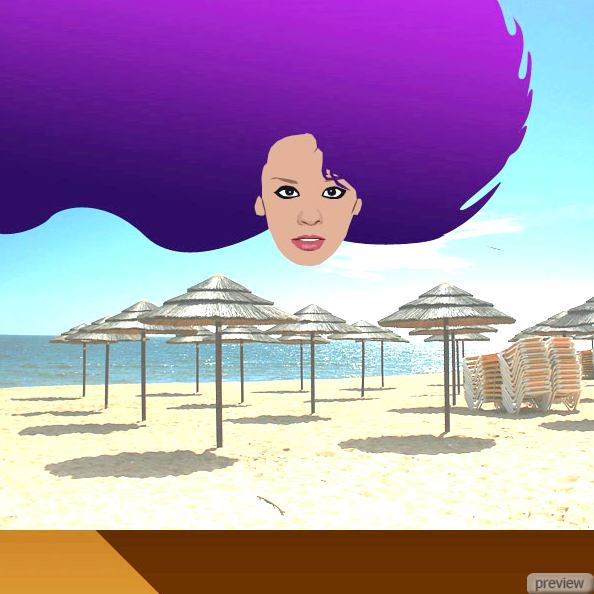
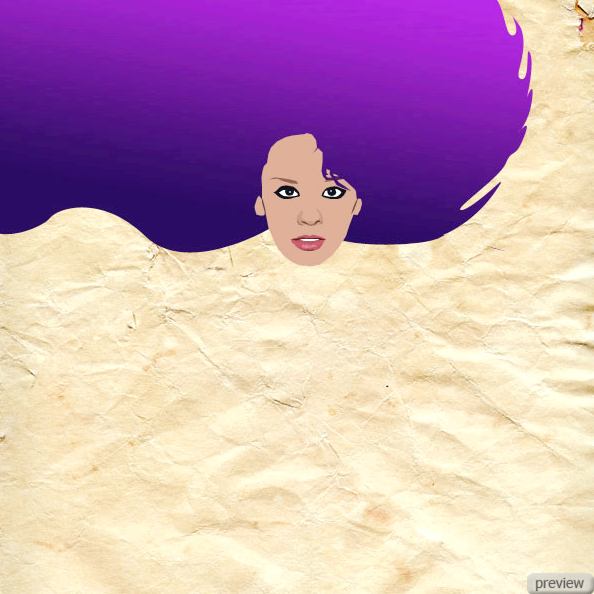
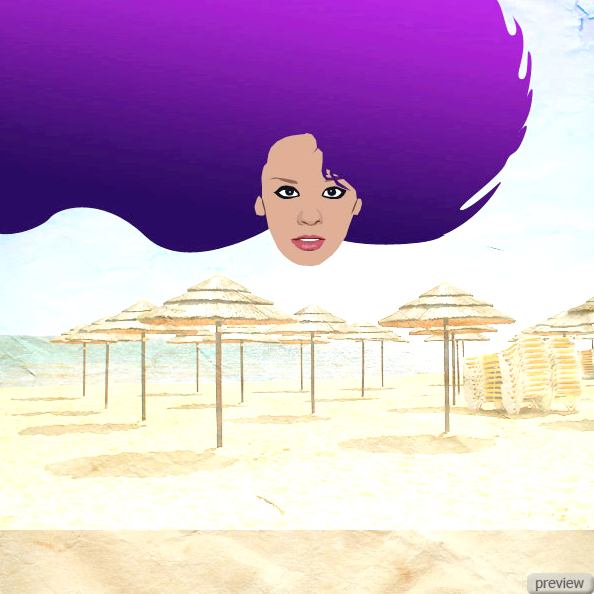
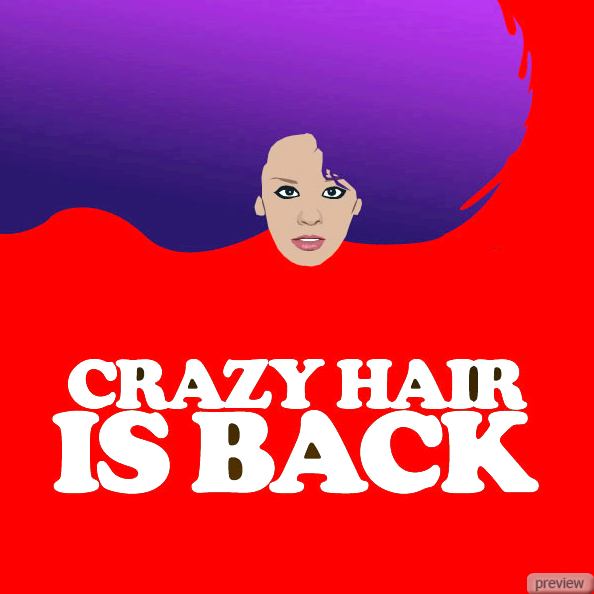

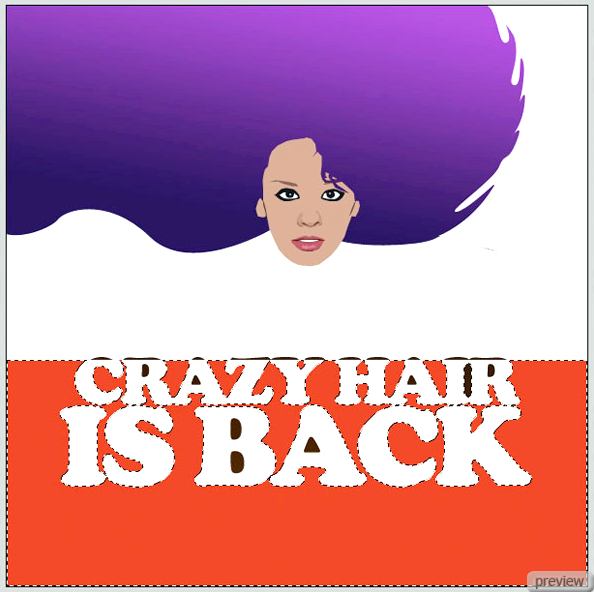

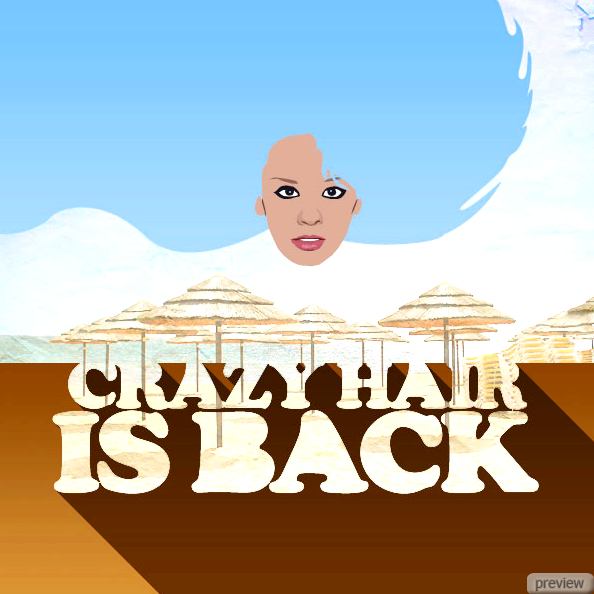
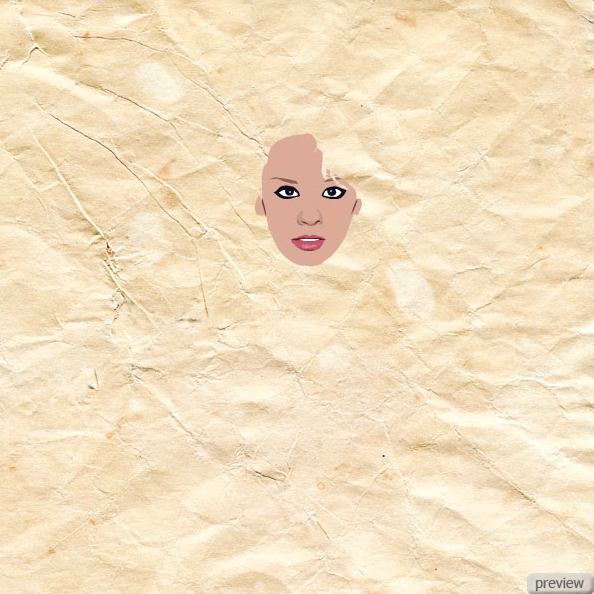
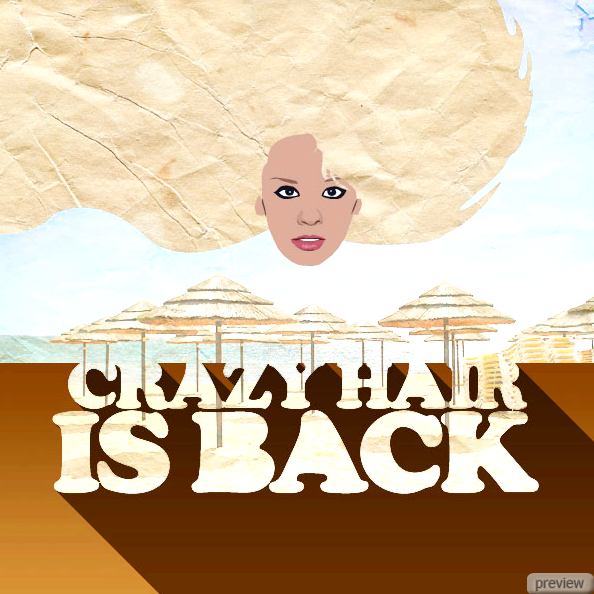
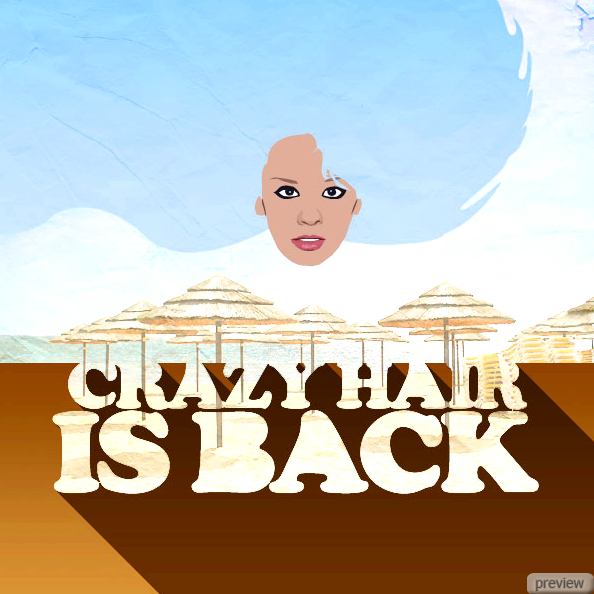
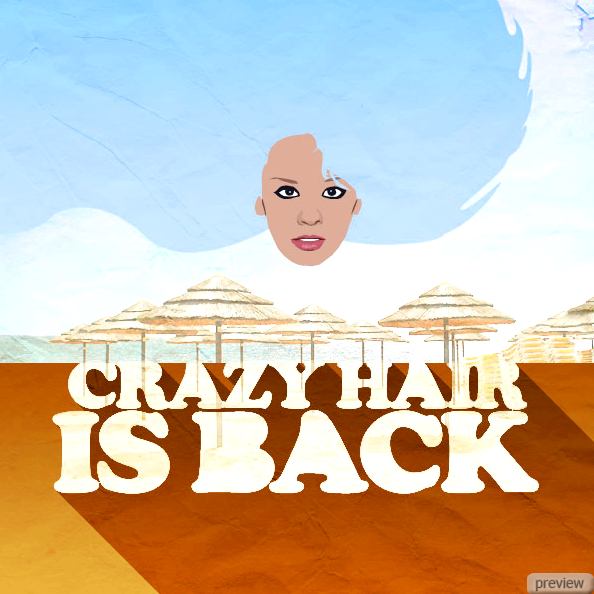


No comments:
Post a Comment